Tông đơ âm thanh trực tuyến hoạt động bằng cách yêu cầu người dùng xác định phần bắt đầu và kết thúc của phần âm thanh họ muốn giữ, chia tệp thành các phân đoạn nhỏ hơn và xóa âm thanh không mong muốn ở hai bên của lựa chọn.
Tất cả các công cụ miễn phí để chỉnh sửa âm thanh trực tuyến đều hỗ trợ các chỉnh sửa cơ bản như chia tệp thành các phân đoạn riêng biệt và di chuyển hoặc xóa chúng cho phù hợp.
Phần mềm chỉnh sửa âm thanh tốt nhất phụ thuộc vào những gì người dùng đang tìm kiếm, về hệ điều hành mà phần mềm tương thích, chương trình dễ sử dụng như thế nào, định dạng tệp âm thanh đầu vào nào được hỗ trợ và mức độ kiểm soát của người dùng đối với sản phẩm cuối cùng. Các công cụ cắt âm thanh tổng thể tốt nhất là Rev, Clideoand MP3 Cut, vì giao diện dễ sử dụng, nhiều phương pháp để chọn điểm cắt, tùy chọn chỉnh sửa bổ sung và nhiều định dạng tệp mà chúng hỗ trợ xuất.

8 bước để cắt các tệp âm thanh trực tuyến được liệt kê dưới đây.
- Chọn một công cụ cắt âm thanh trực tuyến: Đây là quá trình lựa chọn công cụ cắt âm thanh trực tuyến dựa trên nhu cầu.
- Tải lên tệp âm thanh của bạn: Bước này liên quan đến việc tải tệp âm thanh lên công cụ cắt trực tuyến đã chọn Hầu hết các phần mềm cung cấp các tùy chọn như 'kéo và thả', dán liên kết hoặc sử dụng nút 'tải lên'.
- Chọn Điểm cắt:Bước này liên quan đến việc đặt điểm bắt đầu và điểm kết thúc cho phần cắt âm thanh bằng cách sử dụng thanh trượt và công cụ chia trên dòng thời gian.
- Xem trước lựa chọn của bạn: Điều cần thiết là đảm bảo phân đoạn âm thanh đã chọn bao gồm tất cả các phần cần thiết và không bỏ qua những khoảnh khắc quan trọng.
- Cắt âm thanh: Itentails xóa các phân đoạn không mong muốn từ đầu và cuối clip bằng công cụ tách, sau khi xem xét kỹ lưỡng.
- Tải xuống Âm thanh bị cắt: Nó liên quan đến việc xuất âm thanh đã cắt ở định dạng tệp phù hợp cho nền tảng chia sẻ dự định.
- Chỉnh sửa bổ sung (Tùy chọn): Đây là giai đoạn cho cơ hội điều chỉnh các thông số âm thanh như âm trầm, âm lượng, cao độ và tốc độ hoặc sử dụng chức năng cân bằng để nâng cao chất lượng âm thanh hoặc giảm tiếng ồn xung quanh .
- Lưu công việc của bạn: Đây là bước cuối cùng để lưu âm thanh đã chỉnh sửa, thường sử dụng nút 'xuất', 'tải xuống' hoặc 'chia sẻ' trên công cụ cắt âm thanh.
1. Chọn một công cụ cắt âm thanh trực tuyến
Có rất nhiều công cụ cắt âm thanh có sẵn trực tuyến. Khi chọn một công cụ cắt âm thanh trực tuyến, hãy xem xét giao diện thân thiện với người dùng như thế nào, định dạng tệp nào nó hỗ trợ (MP3 hoặc WAV) và loại chỉnh sửa nào (cắt, tách, cắt, sắp xếp lại) có sẵn cho âm thanh.
2. Tải lên tệp âm thanh của bạn
Cách cụ thể để tải lên tệp âm thanh của bạn phụ thuộc vào công cụ cắt âm thanh nào, nhưng hầu hết các phần mềm chỉnh sửa đều cho phép bạn mở mẫu bạn muốn cắt theo một trong ba cách: 'kéo và thả' từ tệp, dán liên kết đến video hoặc sử dụng phần mềm tương đương cho nút 'tải lên'.
3. Chọn các điểm cắt
Để cắt âm thanh, hãy di chuyển thanh trượt dọc theo dòng thời gian đến điểm bắt đầu mong muốn của âm thanh. Khi thanh trượt được đặt tại điểm trên dòng thời gian sẽ đóng vai trò là điểm bắt đầu mới của âm thanh, hãy sử dụng công cụ tách. Lặp lại bước này với điểm kết thúc mong muốn của âm thanh, thêm một phần khác để kết thúc âm thanh mới.
4. Xem trước lựa chọn của bạn
Điều quan trọng là phải nghe lại âm thanh bạn chọn trước khi cắt nó, để xem trước sản phẩm cuối cùng sẽ như thế nào nếu lựa chọn giống hệt như vậy. Xem trước lựa chọn của bạn cho phép bạn đảm bảo tất cả các phần cần thiết và quan trọng của tệp tồn tại, cũng như để đảm bảo rằng bạn đã không cắt xén quá nhiều và thiếu khoảnh khắc.
5. Cắt âm thanh
Công cụ tách chia âm thanh thành các phân đoạn riêng biệt, vì vậy để cắt âm thanh, hãy xóa các phân đoạn không mong muốn ở đầu và cuối clip. Không cắt âm thanh cho đến khi lựa chọn đã được xem xét kỹ lưỡng, để đảm bảo rằng clip mới chứa tất cả âm thanh cần thiết và không có phần nào bị thiếu.
6. Tải xuống âm thanh được cắt
Tải xuống âm thanh đã cắt bằng cách nhấp vào nút 'xuất' và chọn định dạng tệp thích hợp cho (các) nền tảng video. Một điều quan trọng cần xem xét trước khi chọn một công cụ cắt âm thanh trực tuyến là định dạng tệp nào nó cung cấp cho các dự án.
7. Chỉnh sửa bổ sung (Tùy chọn)
Chỉnh sửa bổ sung không phải lúc nào cũng cần thiết, nhưng nó rất hữu ích trong trường hợp có tiếng ồn xung quanh quá mức, âm thanh không rõ ràng hoặc lỗi trong tệp âm thanh. Một số trình cắt âm thanh trực tuyến cho phép người dùng điều chỉnh các thông số khác như âm trầm, âm lượng, cao độ và tốc độ để nâng cao tệp âm thanh.
Các công cụ cắt âm thanh trực tuyến khác cũng cung cấp chức năng cân bằng, cho phép người dùng giảm hoặc loại bỏ âm thanh không mong muốn của môi trường ồn ào và làm cho một số phần nhất định của âm thanh nổi bật hơn, như loa bị bóp nghẹt.
8. Lưu công việc của bạn
Âm thanh đã sẵn sàng để lưu khi người dùng hài lòng với phần đầu và phần cuối mới của bản ghi. Tìm nút có nội dung 'xuất', 'tải xuống' hoặc 'chia sẻ' để lưu công việc của bạn khi sử dụng công cụ cắt âm thanh.

Online Audio Trimming là gì?
Cắt âm thanh trực tuyến là quá trình xóa hoặc 'cắt' các phần không mong muốn của tệp âm thanh bằng công cụ dựa trên web thay vì ứng dụng đã cài đặt. Bộ cắt âm thanh trực tuyến, được gọi là bộ cắt âm thanh và máy cắt âm thanh, cung cấp cùng một dịch vụ tách tệp âm thanh thành các phân đoạn trước khi xóa các phần không cần thiết hoặc không mong muốn của bản ghi.
Mục đích của việc cắt âm thanh trực tuyến là gì?
Mục đích của việc cắt âm thanh trực tuyến là cắt, xén hoặc chia nhỏ các tệp âm thanh một cách dễ dàng. Cắt âm thanh trực tuyến cho phép người dùng cắt, cắt hoặc chia nhỏ các tệp âm thanh thành các phân đoạn nhỏ hơn mà không cần phải cài đặt bất kỳ phần mềm nào. Tông đơ âm thanh trực tuyến được thiết lập nhanh chóng, dễ sử dụng, miễn phí trong khi tiết kiệm không gian quý giá của người dùng trên thiết bị của họ.
Tầm quan trọng của việc cắt âm thanh trực tuyến là gì?
Tầm quan trọng của việc cắt âm thanh trực tuyến là khả năng làm cho quá trình trở nên dễ dàng. Cắt âm thanh là quá trình loại bỏ các phần không cần thiết hoặc không mong muốn khỏi âm thanh.
Cắt âm thanh trực tuyến rất quan trọng vì nó miễn phí, dễ thực hiện bất kể kinh nghiệm trước đó với phần mềm và có thể truy cập được cho bất kỳ người dùng nào có thiết bị hỗ trợ web.
Cắt âm thanh trực tuyến hoạt động như thế nào?
Bộ cắt âm thanh trực tuyến hoạt động bằng cách yêu cầu người dùng chỉ định thời gian bắt đầu và kết thúc cho phần âm thanh họ muốn giữ lại, bằng cách di chuyển thanh trượt dọc theo dòng thời gian của bản ghi. Tông đơ cắt âm thanh trực tuyến xóa các phần để 'cắt' hoặc 'cắt' âm thanh, trước và làm theo lựa chọn mong muốn có chứa các phần không mong muốn của âm thanh.

Ưu điểm của việc sử dụng các công cụ trực tuyến để cắt âm thanh là gì?
Những lợi thế của việc sử dụng các công cụ trực tuyến để cắt âm thanh được liệt kê dưới đây.
- Không cần cài đặt: Tông đơ âm thanh trực tuyến dựa trên web nên chúng không yêu cầu người dùng tải xuống bất kỳ phần mềm nào Chúng tương thích với tất cả các thiết bị, kích hoạt nhanh chóng và không sử dụng bất kỳ bộ nhớ nào.
- Miễn phí:Các công cụ trực tuyến để cắt âm thanh không có bất kỳ chi phí trả trước hoặc đăng ký nào, có nghĩa là bất kỳ người dùng nào cũng có thể truy cập chúng bằng thiết bị phù hợp và kết nối internet Một số bộ cắt âm thanh trực tuyến cung cấp các tính năng cao cấp hoặc hỗ trợ các tệp lớn hơn, có các tùy chọn giá cả hợp lý cho nhu cầu chỉnh sửa một lần.
- Hiệu quả: Hầu hết các tông đơ âm thanh trực tuyến đều có giao diện dễ sử dụng, để đơn giản hóa và tăng tốc quá trình cắt âm thanh cho người mới bắt đầu và người dùng một lần của phần mềm.
- Tương thích rộng rãi:Một trong những vấn đề chính với các công cụ ngoại tuyến để chỉnh sửa âm thanh là chúng tương thích với các hệ điều hành cụ thể Một số phần mềm âm thanh dành riêng cho các sản phẩm Apple . Các công cụ cắt âm thanh trực tuyến tương thích với tất cả các hệ điều hành và trình duyệt web.
Có bất kỳ hạn chế nào đối với việc cắt âm thanh trực tuyến không?
Có, có những hạn chế đối với việc cắt âm thanh trực tuyến. Một số trình cắt âm thanh trực tuyến giới hạn kích thước của tệp tải lên, như MyEdit dễ sử dụng và hiệu quả nhưng giới hạn người dùng tải lên âm thanh có kích thước dưới 100MB và thời lượng mười phút. Các bộ cắt âm thanh trực tuyến khác buộc người dùng phải tạo tài khoản để lưu âm thanh bị cắt hoặc thiếu bản dùng thử miễn phí để người dùng phải mua đăng ký ngay lập tức.
Tông đơ âm thanh trực tuyến bị giới hạn bởi chất lượng giao diện của chúng, vì mọi người ít có khả năng chọn cắt âm thanh trực tuyến nếu phần mềm phức tạp và phản trực giác. Bộ cắt âm thanh trực tuyến có chất lượng âm thanh hạng hai so với phần mềm chỉnh sửa chuyên nghiệp và thường thiếu nhiều tùy chọn định dạng tệp để xuất âm thanh bị cắt.
Cắt các tệp âm thanh trực tuyến có thể mất bao lâu?
Việc cắt các tệp âm thanh trực tuyến mất ít hoặc không mất thời gian, vì bản nhạc đã cắt sẵn sàng trong vòng vài giây sau khi tải lên, cắt và lưu âm thanh. Cắt các tệp âm thanh trực tuyến là một tùy chọn nhanh hơn đáng kể so với sử dụng các công cụ chỉnh sửa âm thanh ngoại tuyến đòi hỏi thêm thời gian, cả để cài đặt phần mềm và tìm hiểu cách điều hướng giao diện thường phức tạp.
Các công cụ chỉnh sửa âm thanh trực tuyến miễn phí là gì?
Các công cụ chỉnh sửa âm thanh trực tuyến miễn phí được liệt kê bên dưới.
- MyEdit
- Audio Trimmer
- TwistedWave
- Bear Audio Tool
- AudioDirector Essential
MyEdit là một công cụ chỉnh sửa âm thanh dựa trên web, không yêu cầu cài đặt hoặc tải xuống. MyEdit phù hợp nhất để chỉnh sửa các tệp âm thanh nhỏ, giới hạn kích thước 100MB và thời lượng ngắn hơn mười phút, yêu cầu chỉnh sửa tối thiểu như cắt clip hoặc loại bỏ tiếng ồn xung quanh gây mất tập trung.
Audio Trimmer là một trình cắt âm thanh trực tuyến miễn phí, phù hợp với tất cả PC và thiết bị máy tính để bàn cũng như hầu hết các điện thoại di động và máy tính bảng, giúp chỉnh sửa các tệp âm thanh cực kỳ dễ dàng mà không cần phải tải xuống bất kỳ phần mềm nào. Audio Trimmer có các tính năng nâng cao như thay đổi nhịp độ, đảo ngược âm thanh, tăng âm lượng và chuyển đổi video sang MP3 , ngoài các công cụ cơ bản.
TwistedWave là một công cụ chỉnh sửa âm thanh trực tuyến miễn phí có mức độ phổ biến cạnh tranh với các công cụ chỉnh sửa âm thanh iOS và Mac tích hợp sẵn. TwistedWave hỗ trợ các hiệu ứng âm thanh cơ bản, như chuẩn hóa, khuếch đại và điều chỉnh tốc độ, cũng như nâng cao sự dễ dàng của người dùng bằng cách cung cấp các tùy chọn để xuất sang Google Drive và SoundCloud.
Bear Audio Tool là một công cụ chỉnh sửa âm thanh dựa trên HTML5, có nghĩa là người dùng có thể thay đổi các tệp âm thanh mà không cần tải chúng lên máy chủ. Bear Audio Tool là một phần mềm chỉnh sửa âm thanh mạnh mẽ, giao diện cấp chuyên nghiệp và một loạt các tùy chọn xuất.
AudioDirector là một phần mềm chỉnh sửa âm thanh miễn phí cho Windows, yêu cầu cài đặt phần mềm nhưng không có chi phí trả trước hoặc đăng ký. AudioDirector Essential cho phép chỉnh sửa nhiều bản nhạc lên đến một trăm tệp âm thanh cùng một lúc trên dòng thời gian, cũng như cung cấp nhiều định dạng tệp để lựa chọn khi xuất âm thanh đã chỉnh sửa.
Có thể cắt âm thanh chuyển văn bản thành giọng nói bằng công cụ trực tuyến không?
Có, có thể cắt âm thanh chuyển văn bản thành giọng nói bằng công cụ trực tuyến. Lưu tệp từ trình tạo văn bản thành giọng nói để cắt âm thanh chuyển văn bản thành giọng nói, tải xuống tệp âm thanh và tải tệp lên một Audio Trimmertrực tuyến riêng .
Sử dụng công cụ kéo và thả để đặt clip trên dòng thời gian và công cụ tách để thiết bị tệp thành các phân đoạn để thêm tạm dừng, rút ngắn thời gian tạm dừng và xóa các từ hoặc câu không mong muốn.
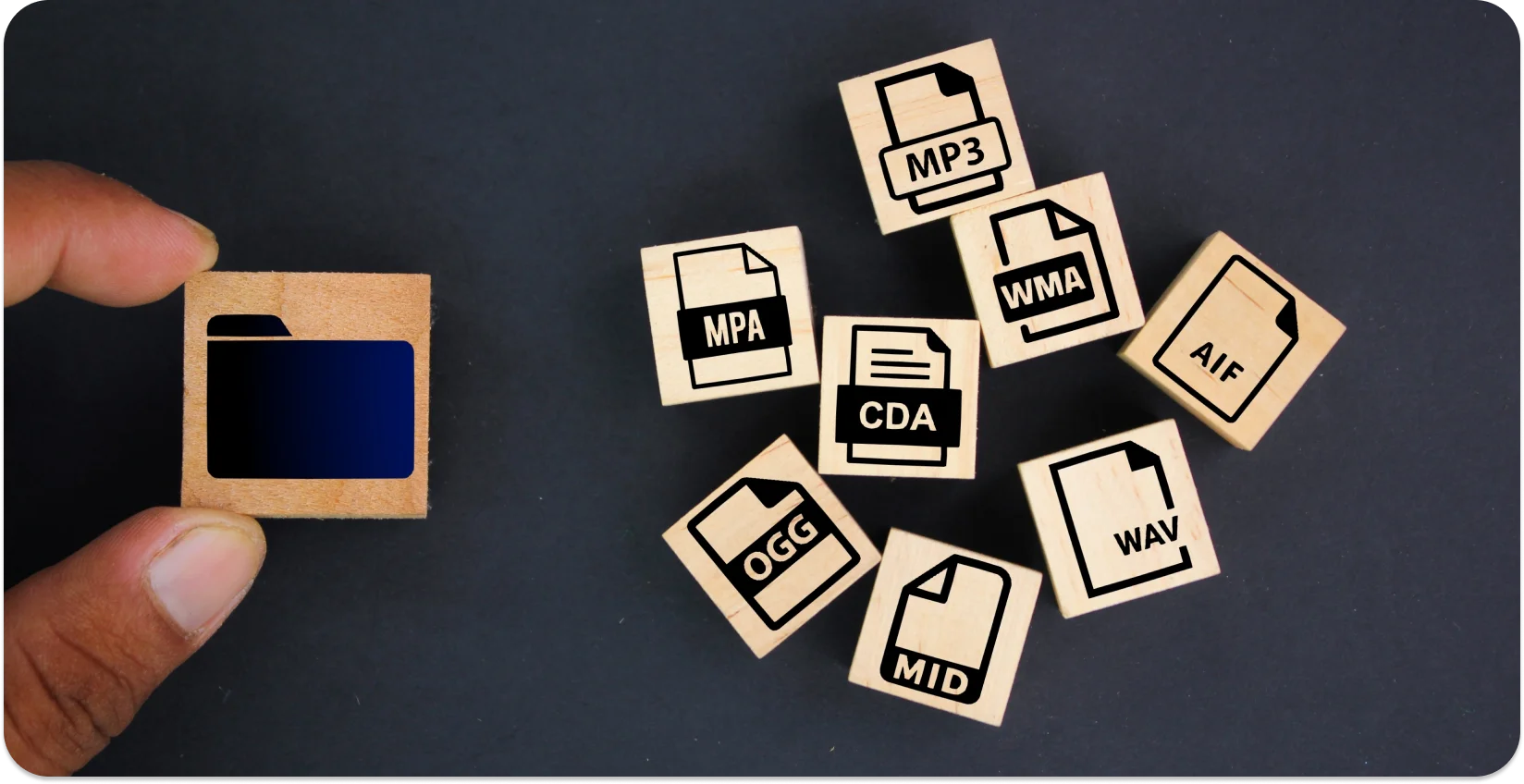
Những loại tệp nào được hỗ trợ bằng cách chỉnh sửa tệp âm thanh trực tuyến?
Các loại tệp được hỗ trợ bằng cách chỉnh sửa tệp âm thanh trực tuyến được liệt kê bên dưới.
- .MP3- Định dạng tệp âm thanh phổ biến nhất, được hỗ trợ rộng rãi và được biết đến với khả năng nén tốt và chất lượng tốt Đây là định dạng nổi tiếng để chỉnh sửa các tệp âm thanh trực tuyến.
- .WAV- Một định dạng không mất dữ liệu duy trì chất lượng cao, thường được sử dụng để chỉnh sửa và ghi âm thanh chuyên nghiệp.
- .AAC- Định dạng Mã hóa âm thanh nâng cao được biết đến với chất lượng âm thanh tốt hơn MP3 ở cùng tốc độ bit, thường được sử dụng trong các sản phẩm Apple .
- .M4A- MPEG-4 Tệp âm thanh được sử dụng cho nhạc tải xuống từ Apple iTunes Store, tương tự như AAC.
- .OGG- Một định dạng container mở, tự do được duy trì bởi Xiph.org Foundation; Cung cấp khả năng phát trực tuyến và thao tác hiệu quả của đa phương tiện kỹ thuật số chất lượng cao.
- .FLAC- Free Lossless Audio Codec được biết đến với việc nén âm thanh mà không làm giảm chất lượng.
- .AIFF- Định dạng tệp trao đổi âm thanh được phát triển bởi Apple cho âm thanh chất lượng cao.
- .WMA- Windows định dạng Media Audio được phát triển bởi Microsoft.
- .AMR- Đa tốc độ thích ứng được sử dụng để mã hóa giọng nói trong các dịch vụ nhắn tin đa phương tiện.
- .MP2- Một định dạng âm thanh tiêu chuẩn cũ hơn, được sử dụng chủ yếu cho phát thanh và truyền hình.
- .AC3- Audio Codec 3, được sử dụng chủ yếu cho DVD hoặc Blu-ray Discs.
Phần mềm tốt nhất để cắt âm thanh là gì?
Phần mềm tốt nhất để cắt âm thanh được liệt kê dưới đây.
- Rev
- Clideo
- MP3Cut
Người dùng khen ngợi Rev vì giao diện dễ sử dụng có các thanh kéo dọc giúp việc xác định bắt đầu và kết thúc âm thanh mới trở nên cực kỳ đơn giản. Rev hỗ trợ cũng như nhiều định dạng tệp để xuất, giành được vị trí trong top 3 phần mềm tốt nhất để cắt âm thanh.
Clideo là một trong 3 trình cắt âm thanh hàng đầu vào năm 2023 vì nó có hai tùy chọn khác nhau để chọn các điểm cắt: kéo hai dấu đến các khoảnh khắc trên dòng thời gian hoặc nhập thời gian mong muốn tính bằng giây cho điểm bắt đầu và điểm kết thúc mới của tệp.
MP3 Cut sử dụng các thanh trượt đơn giản để tạo phân đoạn âm thanh được cắt tỉa và có tính năng làm mờ dần trong và ngoài tích hợp, cả hai đều làm cho nó trở thành một trong những phần mềm tốt nhất để cắt âm thanh.


